在這個練習中,我們將在Jenkins建立一份作業來執行一個簡單的 HelloWorld 應用程式,構建和運行Java程式。打開網址:http://localhost:8080/jenkins
第1步- 轉到Jenkins 儀錶板,然後單擊新建專案(New Item)
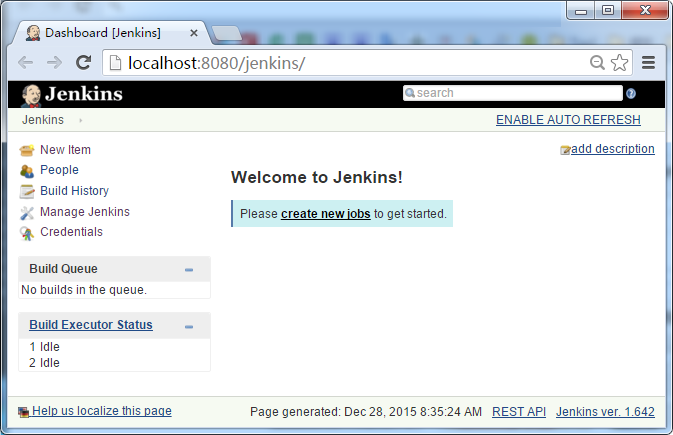
第2步 - 在接下來的螢幕上,輸入專案名稱,在這種情況下,我們把它命名為:HelloWorld。選擇“Freestyle project option”
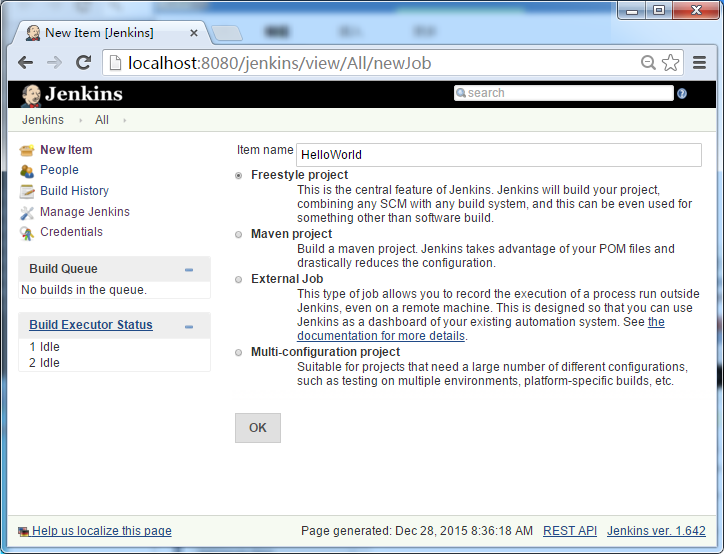
第3步 - 下麵的螢幕會在其中您可以指定作業的詳細資訊。
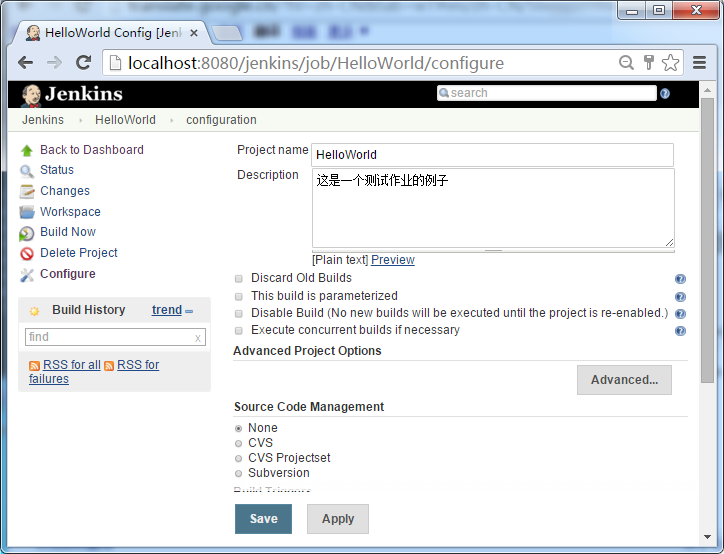
步驟4 - 我們需要指定需要被建立的檔的位置。在這個例子中,我們假設一個本地的SVN倉庫(D:\worksp\xuhuhu.com\jenkins)已經建立,其中包含一個“HelloWorld.java”檔。因此,向下滾動,點擊 SVN 的選項,並輸入本地 SVN 倉庫的URL。
注 - 如果存儲庫,如果託管在Github上,你也可以在這裏輸入庫的URL。除了這一點,你需要點擊添加按鈕的憑據,用戶名和密碼添加到GitHub的資源庫,以便可以從遠程倉庫拾取代碼。
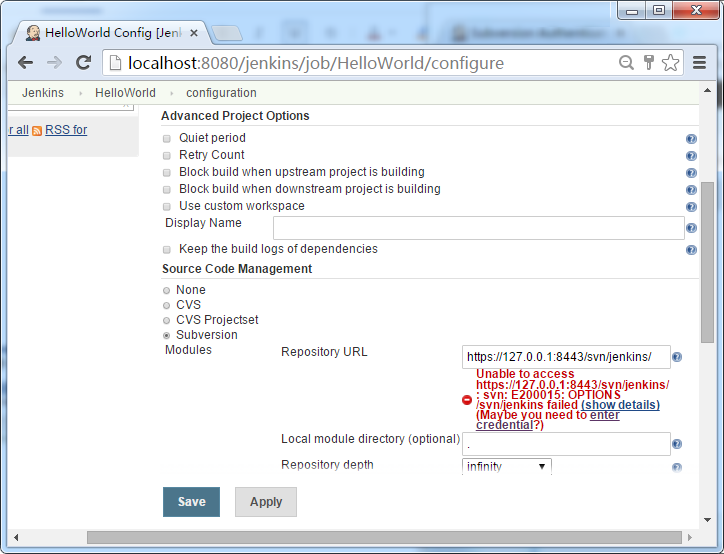
添加SVN用戶名和密碼:
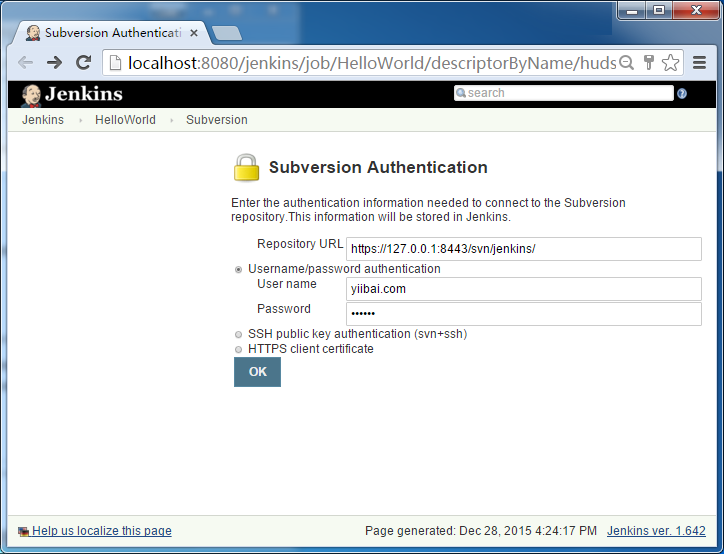
第5步 - 現在到生成部分,然後單擊添加構建步驟→執行Windows批處理命令
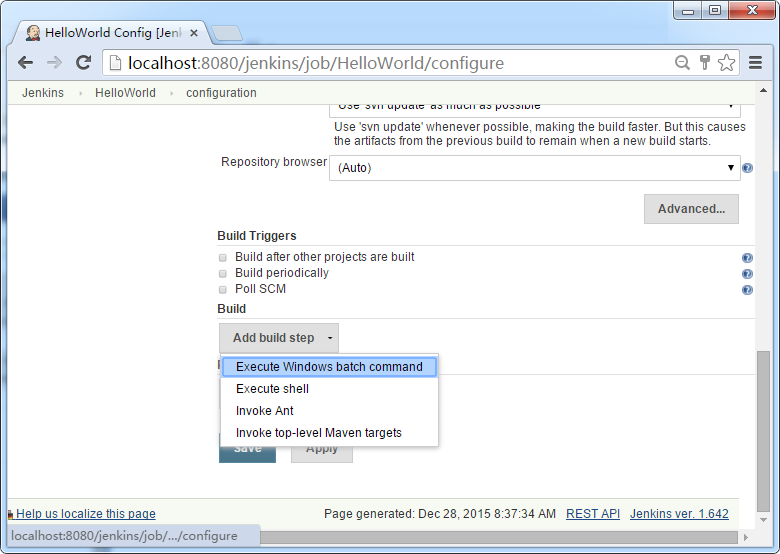
第6步 - 在命令窗口中,輸入以下命令,然後單擊保存按鈕。
Javac HelloWorld.java Java HelloWorld
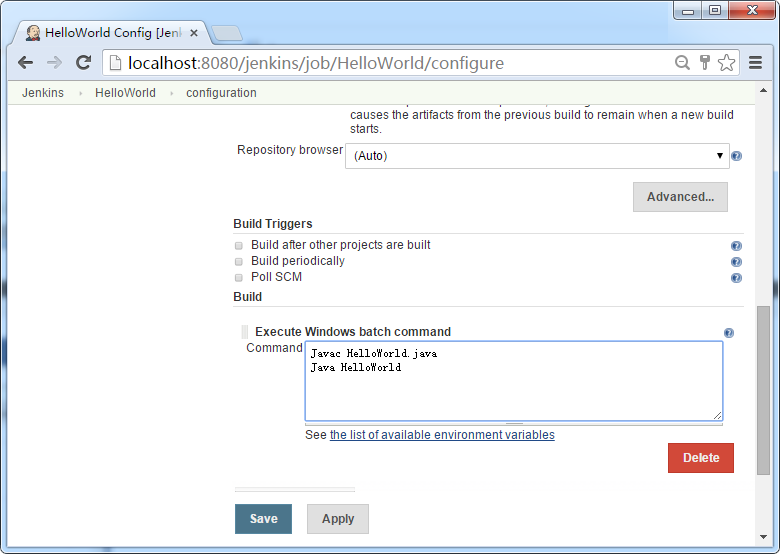
第7步 - 保存後,可以在構建單擊立即選項,查看是否已成功定義了工作。
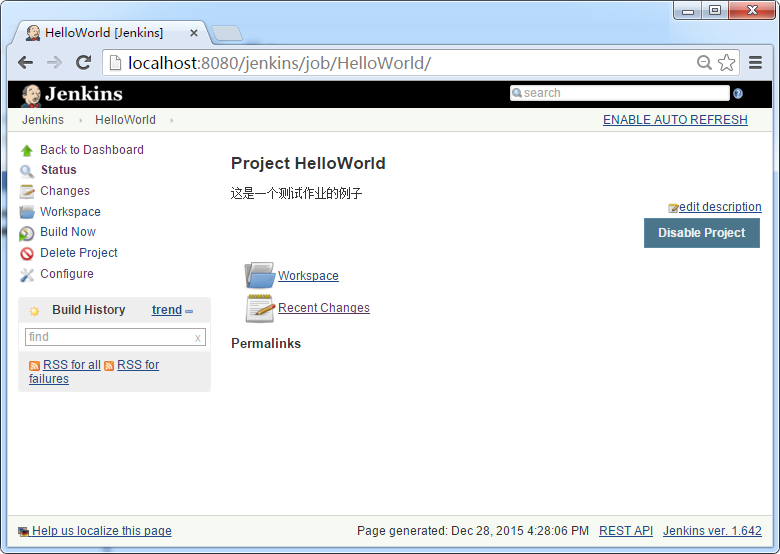
第8步 - 一旦構建計畫,它將運行。下麵 “Build history” 部分顯示構建正在進行中。
一旦構建完成後,構建的狀態將顯示,如果構建成功與否。在我們的例子,下麵的生成已成功執行。點擊在構建歷史的#1,彈出構建的細節。
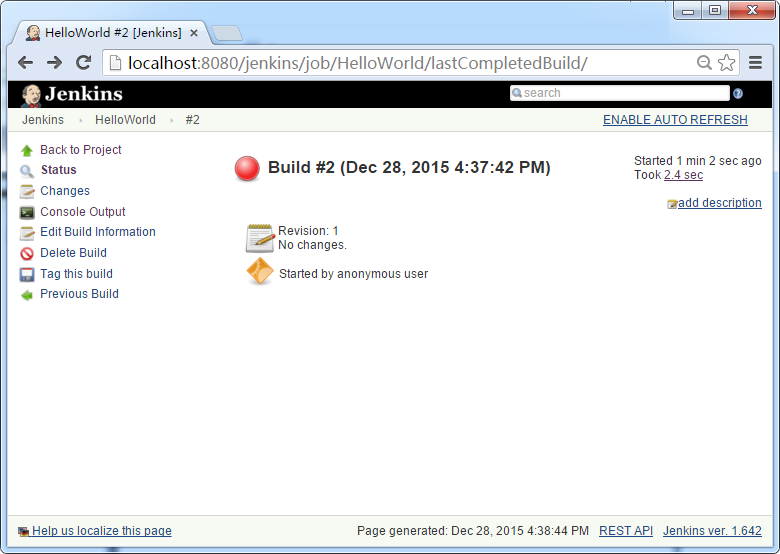
第9步 - 點擊控制臺輸出鏈接查看構建的細節(如果程式出錯,可能需要多嘗試多構建幾次)
除了上面的步驟目前只有這麼多的方法來創建構建工作,可用的選項還有很多,這是什麼 Jenkins 這樣一個夢幻般的連續部署工具。
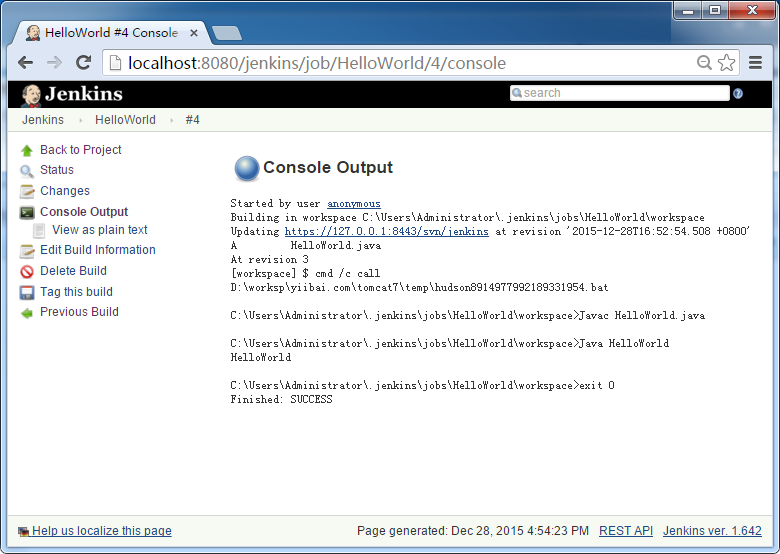
上一篇:
Jenkins管理
下一篇:
Jenkins單元測試
